faceu激萌怎么祛痘 faceu激萌祛痘方法
时间:2025-11-21 | 作者: | 阅读:0或许有的童鞋想知道faceu激萌怎么祛痘,faceu激萌祛痘方法,下面让心愿游戏的小编为您解答这个问题,一起来看看吧!
打开手机,在手机桌面上找到Faceu激萌并点击打开。
为了做出对比,在进入到faceu激萌后我们可以先拍一张没有开启祛痘功能的图片,效果如下图。
接下来我们打开祛痘功能,在拍照的顶部找到【…】选项并点击。
点击后会在下方出现几个选项,找到【相机设置】按钮并打开设置界面。
在设置功能中大家就可以看到【祛斑祛痘】选项,现在是关闭的,点击后方的选项。
点击后就能打开祛痘功能了,如图所示。
接下来我们再次拍一张照片,对比之前拍摄的效果还是非常明显的,喜欢漂亮的可以试试这个功能。
最后:上面就是心愿游戏的小编为你带来的faceu激萌怎么祛痘,faceu激萌祛痘方法,希望能帮到小伙伴们,更多相关的文章请关注心愿游戏
来源:https://www.liqucn.com/article/77468.shtml
免责声明:文中图文均来自网络,如有侵权请联系删除,心愿游戏发布此文仅为传递信息,不代表心愿游戏认同其观点或证实其描述。
相关文章
更多-

- faceu怎么录视频?faceu录视频的操作步骤
- 时间:2026-01-07
-

- faceu怎么拼图?faceu拼图的操作步骤
- 时间:2026-01-07
-

- faceu怎么做动态图?faceu做动态图的方法
- 时间:2026-01-07
-
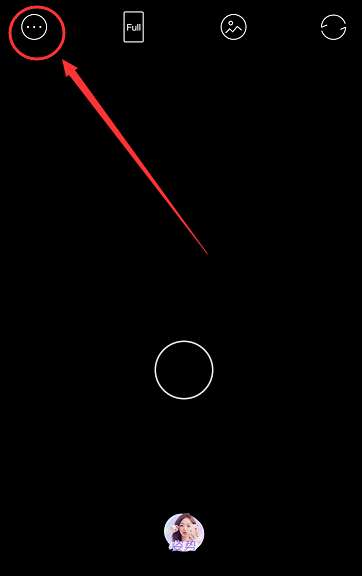
- 激萌为什么没有夜拍模式 激萌夜拍模式相关内容
- 时间:2025-11-21
-
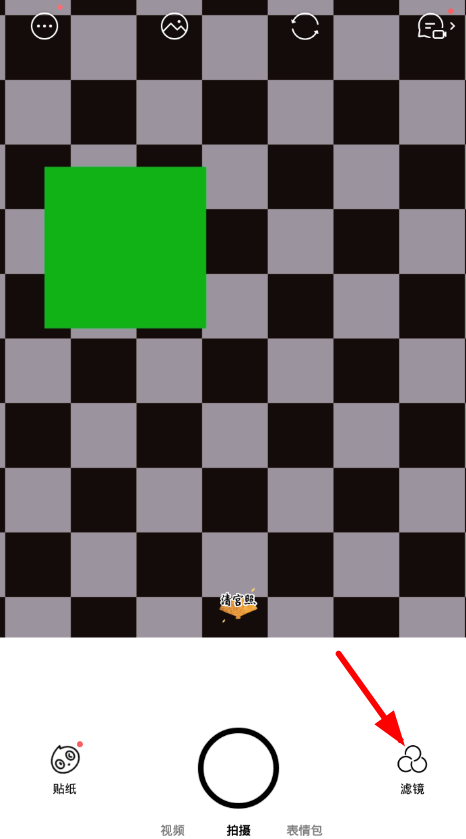
- faceu激萌怎么弄小脸 faceu激萌弄小脸方法
- 时间:2025-11-21
-
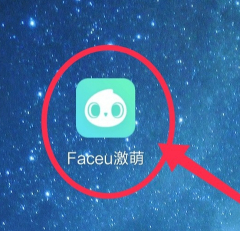
- faceu激萌如何设置单人识别 faceu激萌设置单人识别方法
- 时间:2025-11-21
-
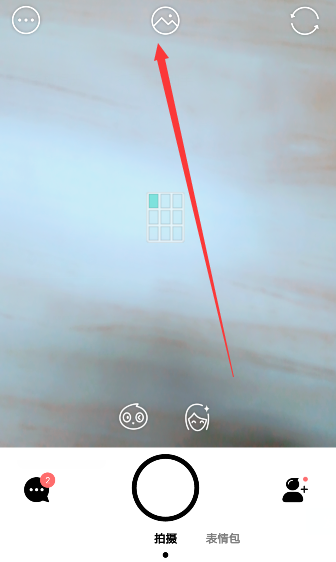
- 激萌相机怎么录视频5分钟 设置录制视频时长的方法介绍
- 时间:2025-11-21
-
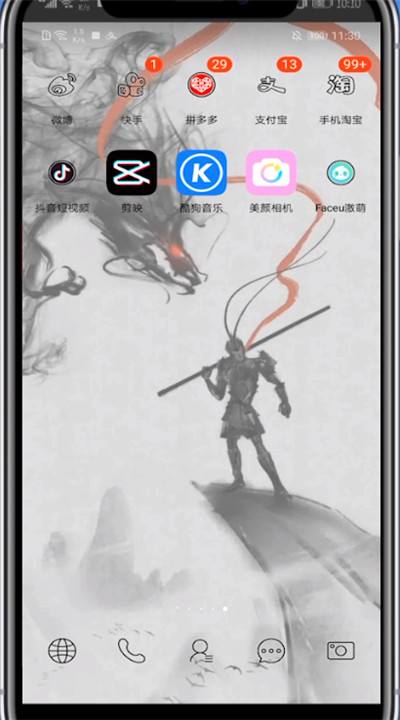
- 激萌相机如何关闭声音 激萌相机关闭声音方法
- 时间:2025-11-21
精选合集
更多大家都在玩
大家都在看
更多-

- 合成神龙小游戏推荐
- 时间:2026-01-15
-

- 傻子网名男生两个字霸气(精选100个)
- 时间:2026-01-15
-

- 千年寻仙追杀仇人攻略
- 时间:2026-01-15
-

- 空灵诗篇商店换购教程
- 时间:2026-01-15
-

- 支付宝怎么发送口令红包?支付宝发送口令红包的方法
- 时间:2026-01-15
-

- 玉茗茶骨第4集剧情介绍
- 时间:2026-01-15
-
- 抖音切片是怎么赚钱的?
- 时间:2026-01-15
-

- 好听昵称唯美男生霸气网名(精选100个)
- 时间:2026-01-15
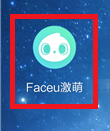
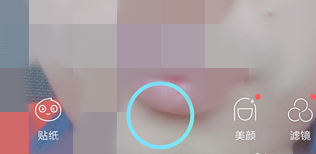

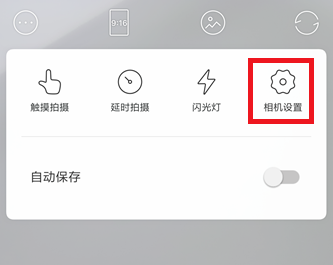
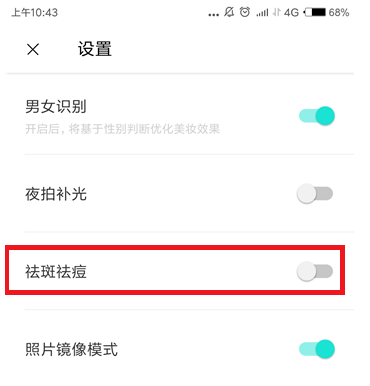
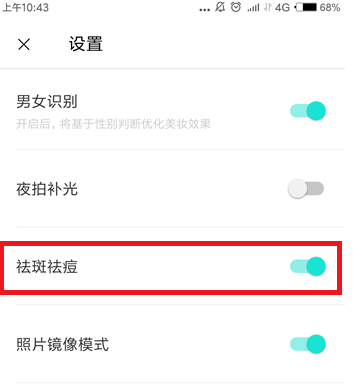
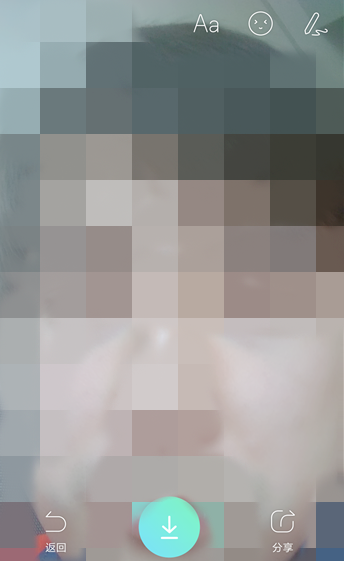


![《这是我的土地》 v1.0.3.19014升级档+未加密补丁[ANOMALY] v1.0.3.19014](https://img.wishdown.com/upload/soft/202601/04/1767522369695a4041041f4.jpg)




![《海港物语》 v1.2.0升级档+未加密补丁[TENOKE] v1.2.0](https://img.wishdown.com/upload/soft/202601/15/176846413069689f02db6a0.jpg)




